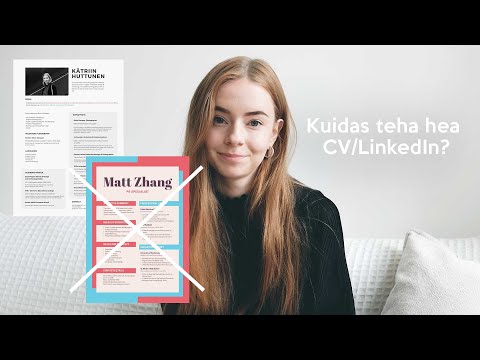Photoscape on väga paindlik programm, mis võimaldab teil olla väga loominguline. Üks asi, mida saate sellega teha, on "partii muutmine". See viitab piltide redigeerimisele rühmades. Kui soovite kõigi piltide suurust muuta või raamida, saate neid teha korraga.
Sammud

Samm 1. Avage Photoscape ja klõpsake nuppu Batch editor
Kui olete partiiredaktoris, navigeerige kausta, millega soovite töötada.

Samm 2. Kaustavaate lähivõtte avamiseks klõpsake nuppu ADD
Samm 3. Veenduge, et olete õiges kohas

Samm 4. Valige fotod, mida soovite töödelda

Samm 5. Alustage töötlemist
Mõned asjad, mida saate teha, on suuruse muutmine, teisendamine jne.
-
Suuruse muutmiseks klõpsake failidel, mille suurust soovite muuta ja vaadake nende ilmumist ülemises, keskmises aknas. (Teise võimalusena võite fotosid sinna lohistada). Katsetage sellega, mis teenib teie eesmärki. Soovite neid pisipiltide või kuhugi üleslaadimiseks teatud suuruses.

Kasutage Photoscape Batch Editori. 5. toiming Bullet 1 -
Kui olete fotode suuruse muutmise valinud, klõpsake failide teisendamiseks.

Kasutage Photoscape Batch Editori 5. samm Bullet 2 -
Muutke sihtkausta. Kui soovite faile kindlasse kohta, klõpsake nuppu.

Kasutage rakendust Photoscape Batch Editor 5. samm Bullet 3 -
Muutke fotode suurust.

Kasutage Photoscape Batch Editori 5. samm Bullet 4 -
Lisage raam. Saate lisada ka raami. Photoscape pakub laia valikut raame või ääriseid. Saate tegelikult muuta fotode suurust, lisada äärist või ääriseid (olenevalt sellest, kas panete erinevatele piltidele erinevaid raame) ja kõike muud, mida soovite teha.

Kasutage Photoscape Batch Editori 5. samm Bullet 5